如何将出现偏色的作品调浅:
调节前

相机:EOS 7D/镜头:EF-S 10-22mm f/3.5-4.5 USM/光圈优先自动曝光(F6.3,1/100秒)/ISO 3200/RAW。当相机的白平衡设置与光源种类不同时,图像就会像这样出现的偏色。这里在补偿偏色的基础上,还试图将亮度和色彩调节成满意效果。
调节后

补偿偏色后,图像的显色变得清新。在此基础之上对亮度、对比度和色调等进行了补偿,得到了让人更加印象深刻的照片。
1.利用“单击白平衡”补偿偏色
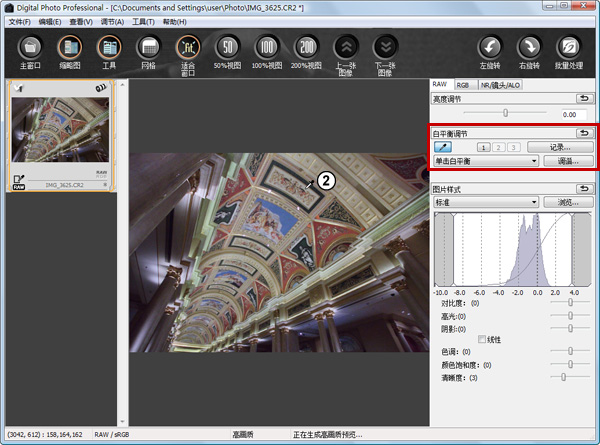
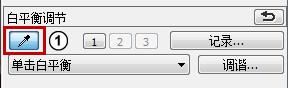
在主窗口或编辑图像窗口中选择RAW图像,然后显示工具调色板。一般很难十分准确地补偿偏色,但对图像中的白色以及灰色等无彩色部分使用DPP的“单击白平衡”功能,将使补偿变得简单。点击吸管的图标①,然后点击图像中的白色和灰色部分②,这样偏色就会得到有效补偿。可将图像放大显示,便于操作。
调整后

2.通过“图片样式”改变氛围
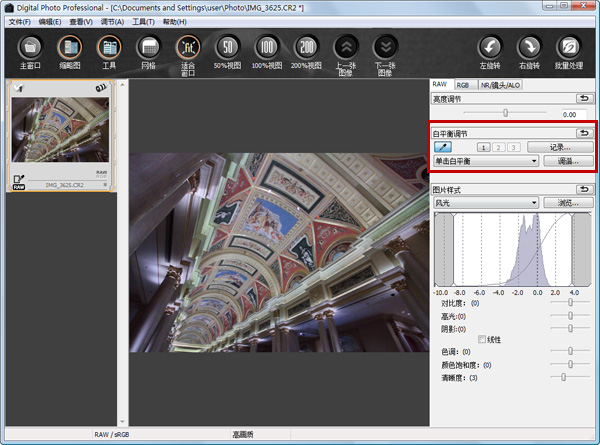
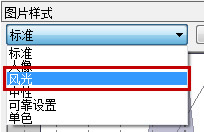
“图片样式”(照片风格)能轻松改变图像的整体氛围。图例是将“标准”设置拍摄的图像变为“风光”模式。变为“风光”模式后,蓝色及红色等色彩的浓度加强,不仅使照片的印象更加深刻,细节部分也更加清晰。
调整后

3.利用“亮度调节 ”控制图像整体的亮度
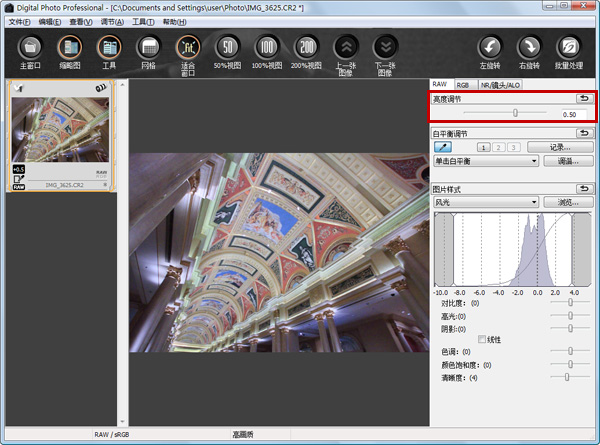
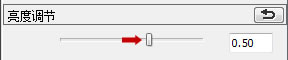
将“亮度调节”的滑块向正方向移动,使亮度提升至理想状态。图例中的亮度设置为“0.50”。亮度与色彩一样,可较大程度上影响图像的整体氛围。一般情况下,提高白色系被摄体的亮度或降低黑色系被摄体的亮度会更贴合气氛。此图例中白色较多,因此对其亮度进行正向补偿。
调节后

4.加强对比度,展现抑扬感
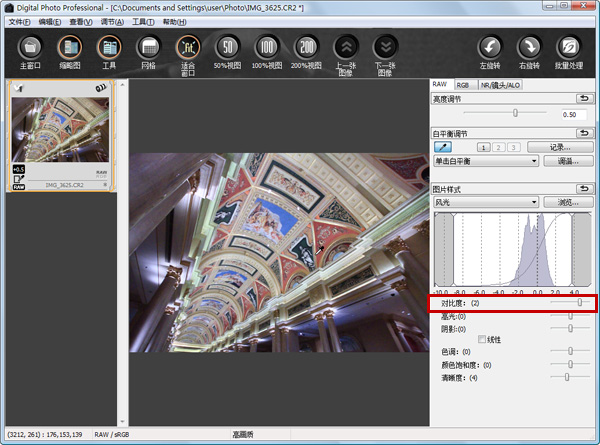

为了体现图像的厚重感和抑扬感,将“对比度”提高至“2”。对比度提高以后,图像看起来会更清晰分明,照片给人的印象也会更强烈。但是对比度过高的话,容易产生高光溢出或暗部缺失,所以掌握平衡最重要。
调节后

5.提高“颜色饱和度”
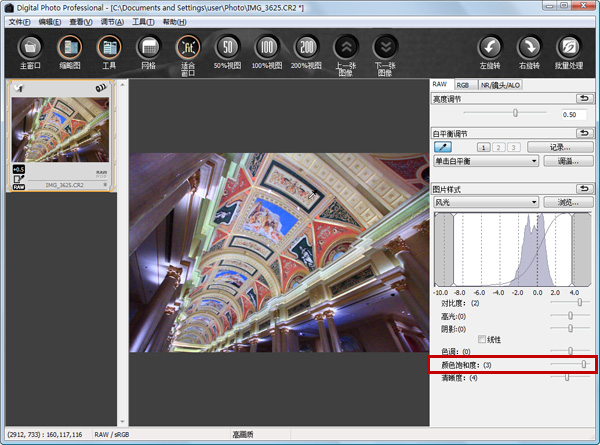

最后,为进一步提升图像印象,将“颜色饱和度”设置为“3”。由于此图像中白色部分较多,因此整体的印象不是很强烈。于是通过加强“颜色饱和度”提升图像中的蓝色及红色等色彩的色调。当然,为了不破坏照片的气氛,相关补偿应符合场景的实际情况,要避免过度补偿。此处是根据天井图案进行的补偿。
调节后



